Ako opraviť zlyhanie spúšťača Pixel po aktualizácii softvéru v ľubovoľnom zariadení Pixel
Tipy A Triky Pre Android / / August 05, 2021
Používatelia vždy hľadajú viac funkcií zo svojich zariadení po všetkých stránkach, nech už je to OS, launcher, aplikácie, témy atď. O to viac je prispôsobenie prispôsobené. To samozrejme znamená inštaláciu vlastného operačného systému, launcherov, tém, prístupu root a čo nie. Niekedy však prispôsobenie vedie k chybám a problémom. Keď už hovoríme o vlastných spúšťačoch, Pixel Launcher je veľmi známy názov pre nadšencov Androidu. Používatelia niekedy oznámia, že po nainštalovaní najnovšej aktualizácie softvéru na svoje zariadenia Pixel sa spúšťač Pixel zrúti. V tejto príručke vám to teda povieme ako opraviť zlyhanie spúšťača Pixel po vykonaní aktualizácie softvéru na ľubovoľnom zariadení Pixel.
Načrtli sme teda niekoľko jednoduchých a mierne zložitých spôsobov, ktoré vám môžu pomôcť pri ladení tohto problému. Jeden z trikov bude vyžadovať, aby ste si nainštalovali ADB do počítača. Vyskúšame jednoduché techniky a potom vyskúšame ďalšie metódy.
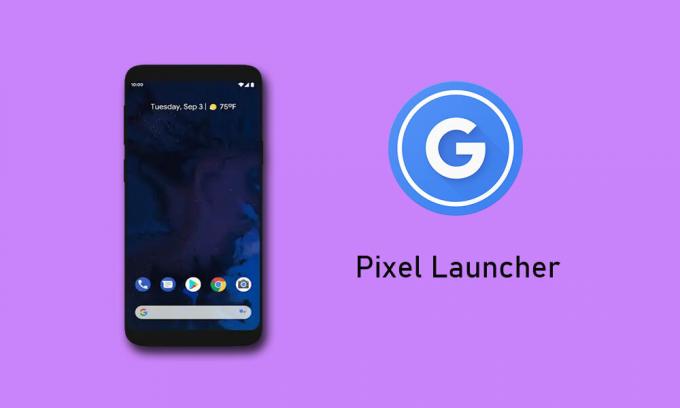
Ako opraviť zlyhanie Pixel Launcher po vykonaní aktualizácie softvéru
Skôr ako začneme s tipmi a trikmi, musíte sa riadiť niektorými pokynmi.
- Táto príručka je určená pre zariadenia bežiace na spúšťači Pixel
- Počítač / notebook s káblom USB
- Musíte si nainštalovať ADB Fastboot [Windows|MAC] na vašom počítači
- Na zariadení musí byť povolené ladenie USB
- Nezabudnite tiež urobte si úplnú zálohu dát svojho zariadenia pred úpravou zariadenia.
Zrieknutie sa zodpovednosti
GetDroidTips nebude zodpovedať za akékoľvek problémy s hardvérom, softvérom alebo murovaním vášho zariadenia, ak sa rozhodnete postupovať podľa tejto príručky a odstraňovať problémy so zariadením. Pokračujte v tomto výučbe na svoje vlastné riziko.
Metóda 1
- Ísť do Nastavenia> Aplikácie a oznámenia> Hľadať pre Pixel Launcher aplikácia
- Kliknite na aplikáciu> Prejsť na informácie o aplikácii
- Pod tým prejdite do pravého horného rohu a kliknite na trojbodkové tlačidlo.
- Klepnite na Odinštalovať aktualizáciu
Alternatívne
- Ak to nefunguje, môžete prejsť do aplikácie Obchod Play
- Vyhľadajte Pixel Launcher> Odinštalovať (táto aplikácia sa presunie na staršiu verziu)
V prípade, že obidva vyššie uvedené príručky nefungujú, prejdite na ďalšiu alternatívu.
Ako vyriešiť problém pomocou ADB?
Najprv musíte nainštalovať ADB Fastboot a potom stiahnuť konkrétnu verziu súboru APK aplikácie Pixel Launcher.
K stiahnutiu
Pixel Launcher | Stiahnuť APK
Tiež sa ti môže páčiť,
- Ako zakázať informačný kanál Google Now v aplikácii Pixel Launcher
- Stiahnite si Android Go Pixel Launcher pre zariadenia s nízkou RAM
Kroky
- Stiahnite si APK z odkazu uvedeného vyššie
- Po stiahnutí presuňte súbor APK do priečinka Platform-tools.
- Premenujte názov aplikácie na xyz.apk [xyz môžete nahradiť ľubovoľným menom podľa vášho výberu. Prípona musí byť.apk]
- Teraz pomocou kábla USB pripojte zariadenie Pixel k počítaču / notebooku
- V oznamovacom centre vyberte možnosť pripojenia> Otvoriť nastavenia
- Nastaviť Prenos súboru ako metóda prenosu údajov
- Prejdite do počítača> otvorte priečinok, do ktorého ste nainštalovali ADB
- Kliknite pravým tlačidlom myši + Shift> Otvorte okno PowerShell tu. Otvorí sa príkazový riadok
- Zadajte nasledujúci príkaz.
inštalácia adb -d -r xyz.apk
- V prípade, že predchádzajúci krok ukazuje chybu, potom namiesto použitia adb v príkaze použite ./adb
- Stlačením klávesu Enter vykonajte príkaz
To je všetko. Teraz odpojte smartphone a vaše zariadenie by už nemalo mať problém s pádom Pixel Launcheru. Dúfame, že tento sprievodca bol pre vás užitočný.
Zdroj
Swayam je profesionálny technologický blogger s magisterským titulom v počítačových aplikáciách a má tiež skúsenosti s vývojom systému Android. Je skutočným obdivovateľom systému Stock Android OS. Okrem technologického blogovania miluje hry, cestovanie a hru na gitare.



